В сегодняшнюю эпоху потоковая передача музыки стала обычным делом, которое мы делаем, таким образом подписываясь на музыкальную потоковую платформу, которая предлагает множество музыкальных жанров и включает множество исполнителей. Среди лучших потоковых сервисов Tidal находится на вершине, предлагая высококачественный и басистый звук и эксклюзивный контент. Многие пользователи также задаются вопросом, можно ли бесплатно загружать музыку с Tidal. Это руководство научит вас всему, что вам нужно знать об эффективном использовании Tidal и загрузке его контента без усилий. Если вы хотите узнать, как скачать с Tidal, пожалуйста, прочтите приведенное ниже содержание.
Часть 1: Можно ли скачивать с Tidal бесплатно?
С помощью Tidal можно загружать музыкальный контент, если у вас есть подписка. Офлайн-режим Tidal позволяет пользователям легко загружать музыку, доступную в их музыкальной библиотеке. Этот режим позволяет пользователям слушать музыку без использования интернет-соединения. К сожалению, эта функция доступна только для подписчиков, но вы можете слушать музыку онлайн с помощью Tidal бесплатно.
Часть 2: Простая загрузка музыки Tidal с помощью лучшего музыкального захвата
Программа записи экрана AVAide — это загружаемое программное обеспечение, которое позволяет вам легко захватывать экран вашего компьютера. Пользователи могут записывать экраны своих компьютеров с помощью веб-камеры, используя функцию веб-камеры. Кроме того, пользователи могут минимизировать звук своего микрофона, чтобы сосредоточиться на записанном звуке экрана. Также можно обрезать экран, чтобы сфокусироваться на нем во время записи; это делает приложение более универсальным и может использоваться для профессиональной работы. В целом, это упрощает процесс для людей, которые записывают ежедневно, и помогает пользователям загружать музыку Tidal.
Шаг 1Установите и запустите приложение
Первый шаг — загрузить установщик приложения, нажав «загрузить» ниже. Далее следует установить приложение и запустить его. Запустите приложение, нажав на ярлык на рабочем столе.

Пытаться Для Windows 7 или новее
 Безопасная загрузка
Безопасная загрузка
Пытаться Для Mac OS X 10.13 или более поздней версии
 Безопасная загрузка
Безопасная загрузкаШаг 2Установить настройки
После запуска приложения вы увидите его основной интерфейс. Вы можете переключить диктофон и установить его в режим аудиорекордера, нажав на кнопку Диктофон option. Инструменты, которые вы можете использовать, будут меняться в зависимости от того, какой процесс вы выполняете. Переключите и установите настройки в соответствии с вашими предпочтениями.

Шаг 3Захват музыки
После того, как вы установили настройки, вы можете начать записывать свою любимую музыку. Просто нажмите кнопку РЭЦ кнопку, чтобы начать процесс записи. Записанный вами звук будет сохранен в локальном каталоге приложения.

Часть 3: Как загрузить музыку Tidal на Mac с помощью Macsome
Шаг 1Первый шаг для загрузки Tidal Music на Mac — зайти на Macsome. Для этого откройте браузер и найдите Macsome Tidal Музыка. После загрузки результатов нажмите на первую ссылку, которую увидите, и вы будете перенаправлены на главный сайт.
Шаг 2Вы увидите кнопку загрузки после полной загрузки сайта. Нажмите кнопку Скачать кнопку для начала процесса загрузки. После загрузки программы установите и запустите ее.
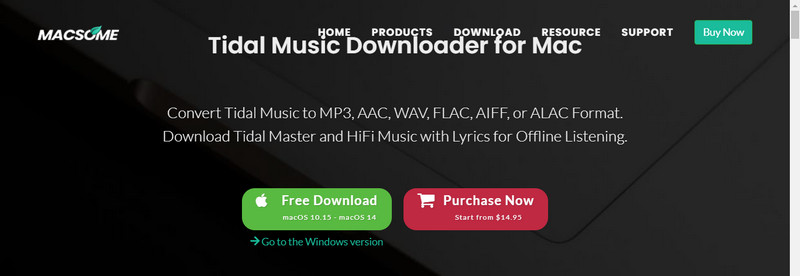
Шаг 3После запуска приложения вы увидите его основной интерфейс. Теперь вы можете наслаждаться и слушать любимую музыку с помощью Tidal. Не забывайте, что вы используете бесплатную версию Tidal и можете подписаться на любой тарифный план, который захотите.
Часть 4: Простая загрузка музыки Tidal бесплатно онлайн
Шаг 1Другой способ скачать музыку Tidal онлайн — использовать онлайн-загрузчики. Первый шаг, который вам нужно сделать, — это получить доступ к MP3Juice. Этот онлайн-загрузчик позволяет вам скачивать любую музыку в формате MP3, которую вы хотите.
Шаг 2После входа на сайт вы увидите его основной интерфейс. Следующий шаг — поиск любой музыки, которую вы хотите скачать. После загрузки поисков выберите, какую музыку вы хотите скачать.
Шаг 3После выбора нужной вам музыки вы можете начать ее загрузку, нажав кнопку MP3 под названием музыки. Загруженная вами музыка будет сохранена в папке загрузок.
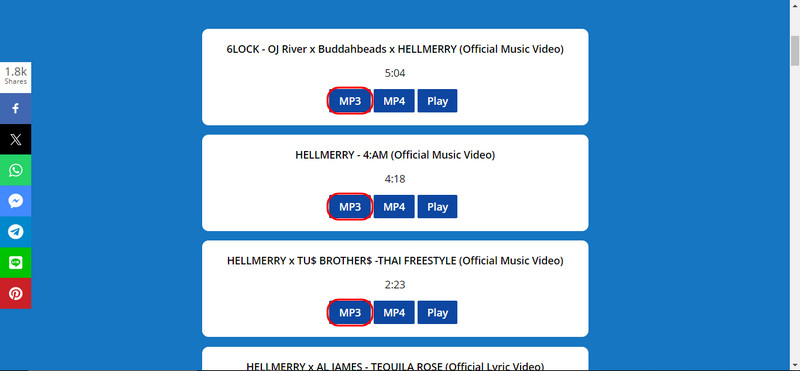
После того, как вы прочли необходимую информацию о Tidal, мы надеемся, что помогли вам найти то, что вы ищете. Если у вас когда-нибудь возникнут еще вопросы о Tidal, не стесняйтесь перечитывать эту статью, чтобы мы могли вам помочь скачивание музыки с Tidal.
Записывайте экран, аудио, веб-камеру, геймплей, онлайн-встречи, а также экран iPhone/Android на свой компьютер.




